Операционная система Windows 10, разработанная компанией Microsoft, предназначена для использования как в домашних условиях, так и в корпоративных средах. Несмотря на ее продвинутость, она не лишена недостатков, и один из часто встречающихся проблем – отсутствие загрузочного менеджера. В этой статье мы рассмотрим, как действовать в подобных случаях, и предложим меры предосторожности для предотвращения таких инцидентов в будущем.
Описание ошибки загрузчика Windows
Каков внешний вид данной ошибки? Когда пользователь запускает свой компьютер, сначала отображается логотип Windows, после чего на экране появляется указанное сообщение.
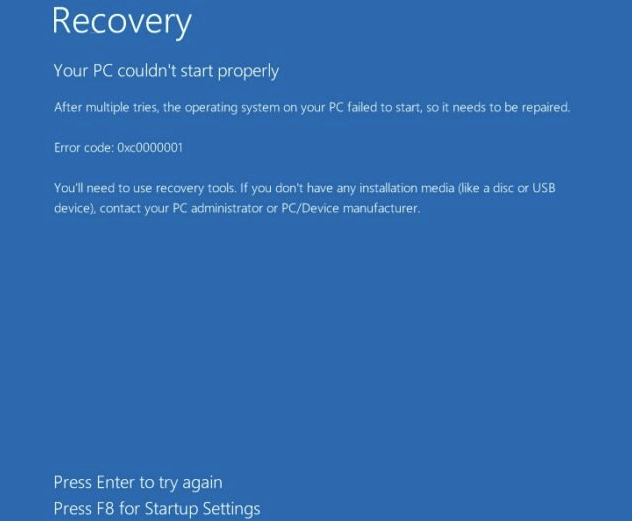
Это указывает на то, что загрузочный раздел поврежден. Загрузчик ответственен за последующие шаги процесса загрузки Windows, включая подготовку аппаратного обеспечения к запуску, инициацию ядра операционной системы и передачу контроля над персональным компьютером и т.п.
Если устройство не функционирует, запуск Windows 10 будет временно приостановлен. Для инициации загрузки операционной системы требуется восстановление функциональности загрузочного раздела.
Причины проблемы
Возможные причины возникновения ошибки включают:
- отсутствует файл загрузчик;
- поврежден жесткий диск;
- некорректная установка второй операционной системы;
- в качестве загрузочного диска установлен неподдерживаемый носитель (флэшка, внешний жесткий диск);
- выключение рабочей станции в момент обновления ОС;
- наличие вирусов.
Мы подробно разберем вопрос о наличии второй операционной системы на компьютере. Имеется практика, когда пользователи на одном устройстве устанавливают сразу две ОС, не ограничиваясь обязательным использованием Windows. Типичным сочетанием является система из семейства Linux/Unix в паре с продуктом корпорации Microsoft.
Если пользователь использует операционную систему Windows и планирует установить систему на базе Linux, например Ubuntu, важно предварительно выделить отдельное пространство на жестком диске. Это необходимо в связи с тем, что Linux использует другую файловую систему — Ext4, которая, тем не менее, совместима с NTFS и FAT. Таким образом, после установки Ubuntu, пользователь сможет видеть все разделы жестких дисков на своем компьютере.
Важно отметить, что данная функция не функционирует в обратном направлении. Файловая система Ext4 не обнаруживается в операционной системе Windows без использования дополнительного программного обеспечения.
Пользователь инициирует процесс установки операционной системы Linux, выполняя рекомендованные шаги, и успешно развертывает систему. В рамках установки, инсталлятор заменяет обычный загрузчик на Linux-loader, такой как Grub, который способен обнаружить загрузочную запись Windows.
Не все пользователи чувствуют себя комфортно с интерфейсом систем Linux, поэтому для преодоления этой сложности рекомендуется применять следующие методы.
Как восстановить загрузчик Windows 10
Восстановление функциональности возможно посредством различных методов. Ниже представлены подробные руководства по каждому из них, включая скриншоты и комментарии для лучшего понимания.
Через BIOS
Начинаем с самого легкого и быстрого метода. Запускаем компьютер и в процессе загрузки нажимаем клавиши F2, F12 или Delete. Дополнительно можно ознакомиться с инструкцией по входу в BIOS на Windows 10.
Важным моментом является то, что выбор соответствующей клавиши для запуска BIOS может различаться в зависимости от производителя материнской платы. Предпочтительно сначала определить модель материнской платы, а затем обратиться к официальному сайту для получения информации о том, каким образом можно запустить BIOS.
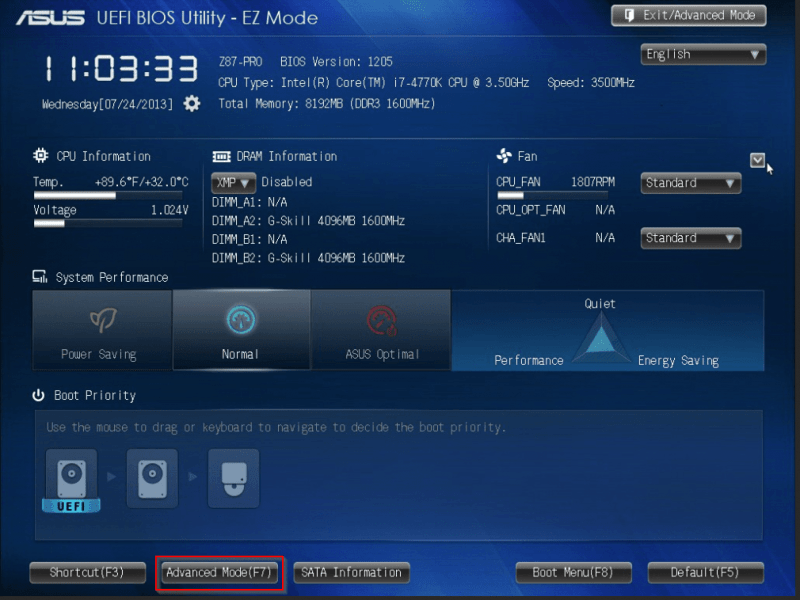
Для перехода в расширенный режим настроек необходимо нажать на указанную кнопку, как это показано на предоставленном скриншоте. В результате откроется дополнительная рабочая область, где следует перейти в раздел «Загрузка».
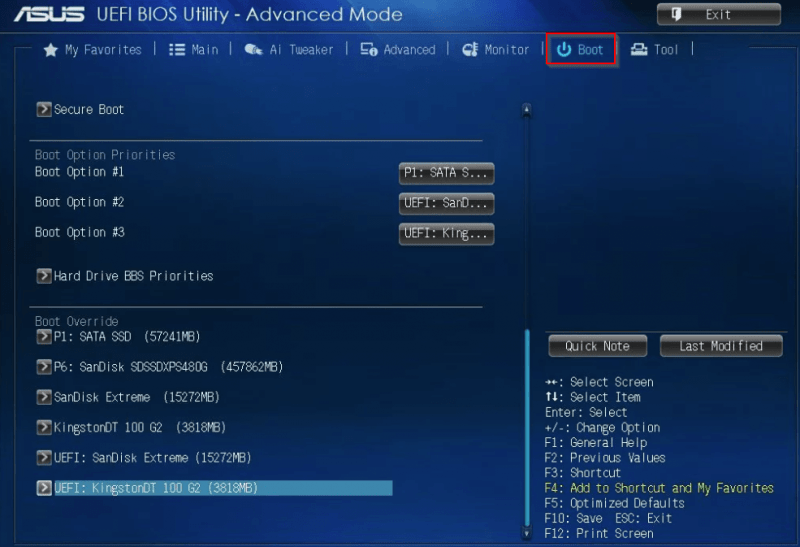
В разделе «Приоритеты загрузочных опций» задается порядок загрузки устройств. На предоставленном изображении видно, что первым в очереди стоит SSD-накопитель, где размещен операционный системы Windows. Также необходимо убедиться, что в списке загрузки системный жесткий диск имеет наивысший приоритет.
После внесения изменений, следует нажать клавишу F10 для подтверждения выбора.
Автоматическое восстановление загрузчика
Альтернативный подход заключается в использовании функции автоматического восстановления системы. В данном случае потребуется загрузочное средство.
Подсоединяем носитель к компьютеру, затем переходим в BIOS (методы описаны ранее), и нажимаем на пункт «Boot Menu», который выделен красным.
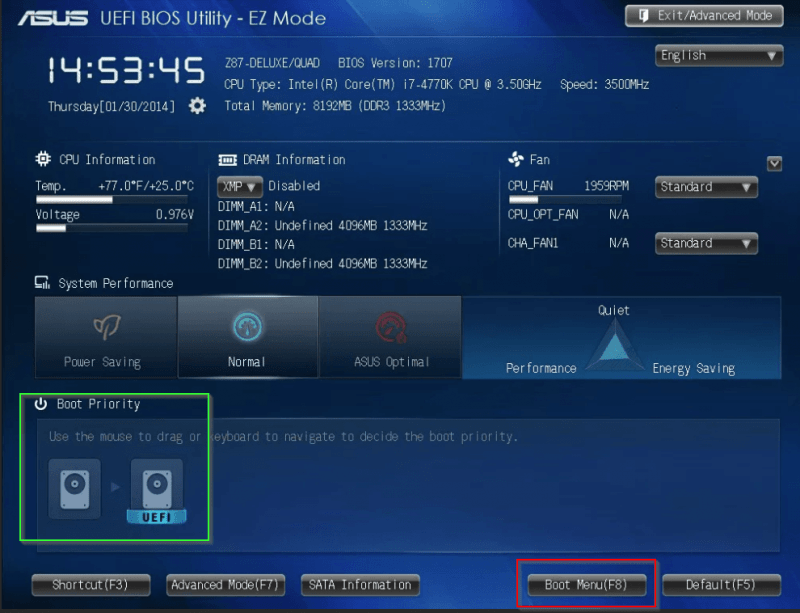
Варианты методов загрузки данных подбираются с учетом конкретных требований и условий.
Откроется список доступных способов загрузки. Вам нужно выбрать пункт, который содержит упоминание подключенного устройства, такого как USB (флешка или внешний жесткий диск) или оптический диск (CD/DVD).
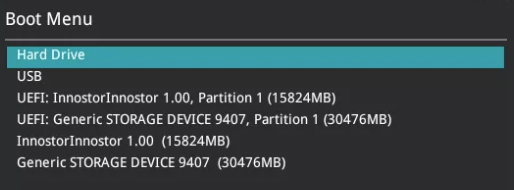
Меню загрузки системы
Авторское примечание: На четвертом изображении объекты, представленные в форме графических символов носителей данных типа «жесткий диск», окаймлены зеленым контуром. При выборе любого из этих объектов, пользователь будет перенаправлен на загрузку с соответствующего устройства.
После инициализации загрузочного носителя, запускаем функцию «Восстановление системы». В открывшемся окне перемещаемся к секции, выделенной красным контуром.
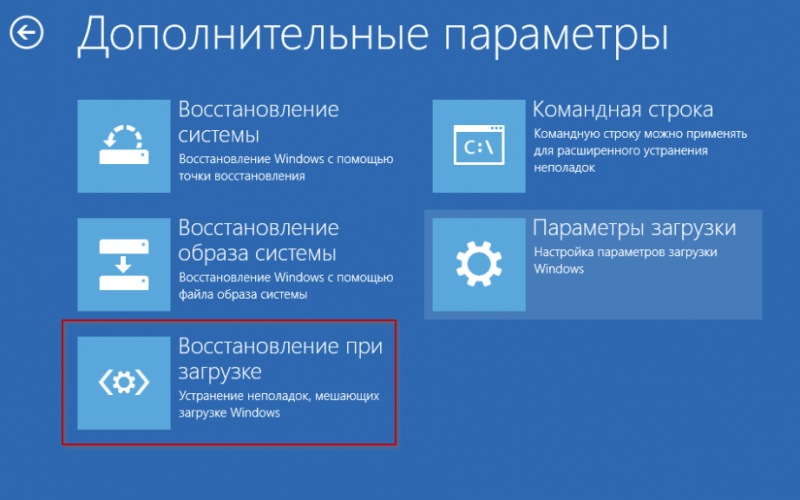
Раздел «Реабилитация после перезагрузки»
Утилита запросит указание версии операционной системы Windows 10 для ее восстановления. В случае, если на компьютере размещена единственная ОС, процедура пройдет без затруднений. Дополнительно рекомендуется ознакомиться с информацией о восстановлении системы Windows 10.
В случае отсутствия других указаний, на первом месте стоит операционная система, которая автоматически запускается при включении компьютера, обеспечивая доступ пользователю сразу после загрузки. Для продолжения процесса, необходимо выбрать эту систему и нажать кнопку «Далее».
Утилита инициирует процесс автоматической коррекции загрузочного раздела для конкретной системы Windows. Этот процесс продлится от 3 до 4 минут, после чего требуется выключить компьютер. Затем следует отсоединить загрузочный носитель и перезапустить компьютер.
Через командную строку
Другой подход заключается в применении инструмента CMD, известного как командная строка.
Важный совет! Предлагаемый подход предназначен исключительно для опытных пользователей. Если вам не хватает уверенности в своих навыках и знаниях, рекомендуем пропустить этот этап.
Приступаем к выбору дополнительных настроек после запуска загрузочного диска, раздел «Командная строка».
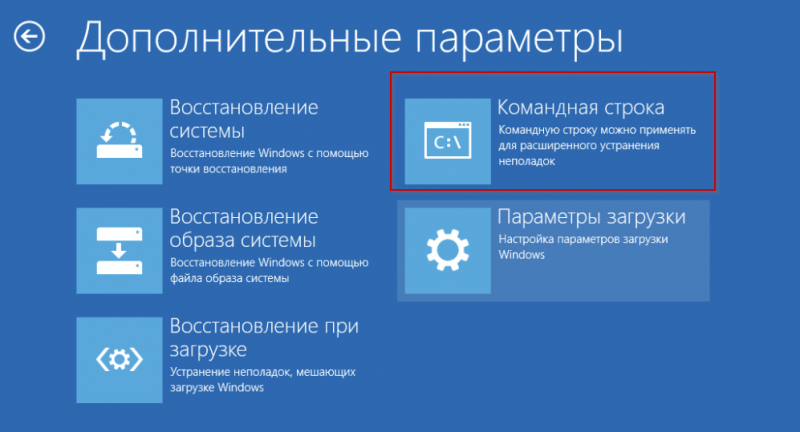
При инициализации главного меню загрузочного диска также активируется командная строка. В момент, когда на экране предоставляется возможность выбора установки Windows, следует нажать комбинацию клавиш Shift + F10.
Запускаем инструмент Diskpart для доступа к встроенному средству управления дисками. Далее вводим команду List volume, после чего на дисплее будет представлена необходимая информация.
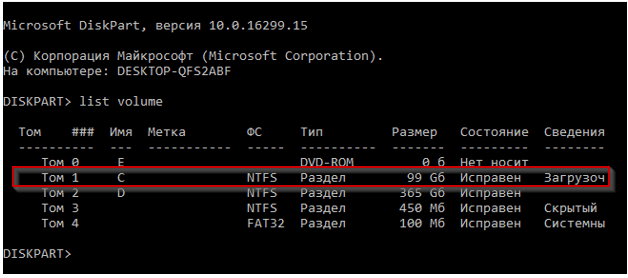
Команда для вывода объема списка
Выведен список логических разделов на компьютере, включая тип файловой системы, метку, обозначение и другие данные. Мы сосредоточимся на обозначении основного диска и его файловой системе.
В подавляющем большинстве случаев операционная система устанавливается на диск С, который на предыдущем изображении отмечен красным.
Важный момент! Загрузочный носитель идентифицируется специальной меткой в разделе «Информация».
Выполняем команду – bcdboot C:windows, где C – это обозначение системного раздела, как указано в предыдущей таблице.
На экране пользователь увидит сообщение о успешном завершении задачи. После этого следует выключить компьютер и извлечь внешний накопитель. Далее необходимо перезапустить систему.
Второй список команд
Применение командной строки предоставляет доступ к расширенному набору инструкций, которые обладают большей сложностью. Этот подход рекомендуется использовать только тем, кто обладает достаточным опытом работы с ним.
Запускаем командную строку и утилиту Diskpart. Вводим команду List volume для просмотра всех разделов диска. Особое внимание уделяем поиску скрытого раздела с файловой системой FAT32, который на представленном скриншоте отмечен красным цветом.
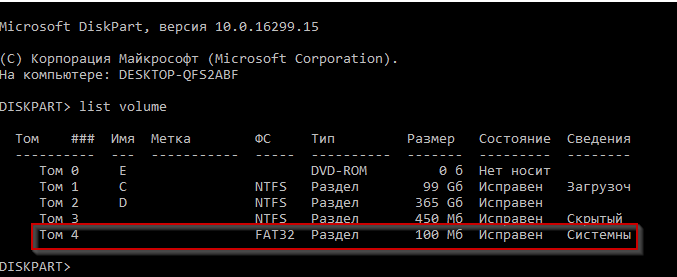
Автор статьи отмечает: Для компьютеров, приобретенных в последние 4-5 лет, применяется загрузчик GPT и система UEFI. В случае более старых моделей используются MBR и BIOS.
Вариант первый применяет файловую систему FAT32 для создания скрытого сектора. Его объем колеблется от 100 до 300 мегабайт. Также имеется раздел, занятый MBR, который занимает приблизительно 500 мегабайт и использует файловую систему NTFS.
Записав необходимую информацию, выполняем последующие операции:
- Select Volume X, где X – номер логического тома. В нашем случае – Том 4.
- Format fs=fat32 либо format fs=ntfs. Выбор зависит от типа используемой файловой системы: FAT32 или NTFS.
- Assign letter Z, где Z – буква, которая будет присвоена выбранному тому. В нашем примере тому 4 будет присвоена буква H.
- Выходим из утилиты Diskpart, набрав exit.
Работа на предварительном этапе завершена. Теперь необходимо приступить к процессу восстановления загрузочного раздела.
Выполните команду bcdboot для копирования файлов системы Windows на диск H:, используя все необходимые параметры: `bcdboot C:Windows /s H: /f ALL`.
Текст перефразирован следующим образом: «Системный диск, обозначенный как ‘C:Windows’, является местом, где размещена операционная система Windows. Как было отмечено ранее, в подавляющем большинстве случаев этот диск идентифицируется как локальный диск C.»
«H:» – это обозначение буквы скрытого тома, которое было установлено в ранее рассмотренных случаях.
Дополнительные атрибуты команды bcdboot включают параметры «/s» и «/f ALL».
Процедура реконфигурации завершается моментально. Далее, отменяем определенные действия. Повторно запускаем утилиту Diskpart и вводим команду для просмотра списка разделов — List volume.
Необходимо исключить букву, назначенную четвертому элементу.
- Select volume 4
- Remove letter=H
Выполняем выход из утилиты с помощью команды exit. Затем, следуя процедуре, отсоединяем загрузочный диск и проводим проверку его функционирования.
Решение проблем с жестким диском
В отдельных ситуациях загрузка Windows может быть нарушена из-за повреждения жесткого диска, где находится загрузчик. Рекомендуется использовать загрузочный диск для запуска инструмента проверки диска.
Для запуска командной строки с загрузочного диска следует выполнить указанные действия ранее. Затем введите команду chkdsk X: /F /R, где «X» обозначает букву системного логического диска, обычно это C.
Для запуска утилиты chkdsk с дополнительными функциями, необходимо указать атрибуты «/F» и «/R», что активирует режим исправления ошибок.
Программное обеспечение произведет анализ и коррекцию неправильных действий. Время, необходимое для диагностики жесткого диска, может варьироваться и в определенных обстоятельствах достигать от одного до двух дней.
Лечение вирусов
Случай, когда рабочая станция заражена вирусом, уничтожающим или повреждающим загрузочную запись, является редким, но серьезным. В подобных обстоятельствах первоочередной задачей становится лечение зараженного участка или его восстановление с нуля. Это обусловлено тем, что вредоносное программное обеспечение успевает проникнуть в оперативную память системы еще до загрузки антивирусного софта.
Для проведения процедуры восстановления потребуются специальные диски для аварийного восстановления или LiveCD. Это загрузочные носители, на которых уже установлена операционная система и размещены разнообразные инструменты, программы, а также средства антивирусной защиты.
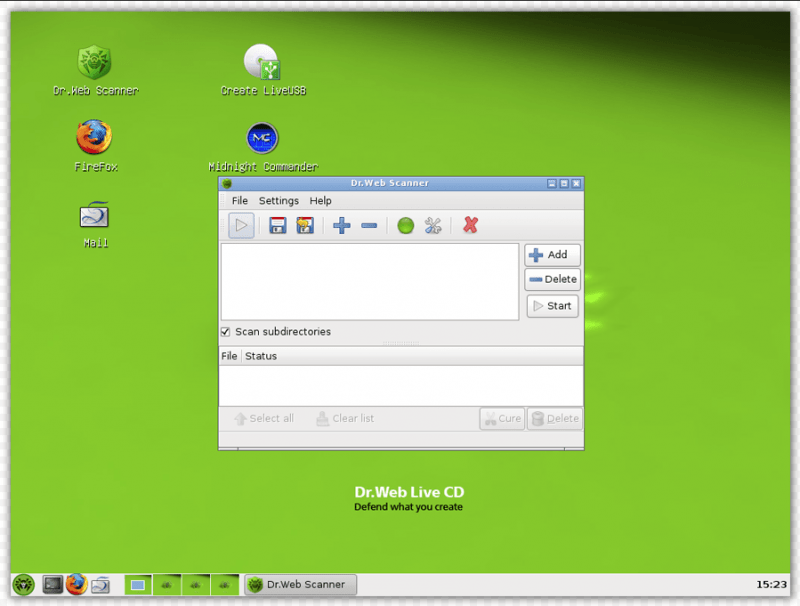
Важно учитывать, что если пользователь не располагает необходимыми дисками, рекомендуется обратиться за помощью к профессионалам.
Рассмотрим в качестве примера схожий продукт под названием Dr.Web LiveDisk.
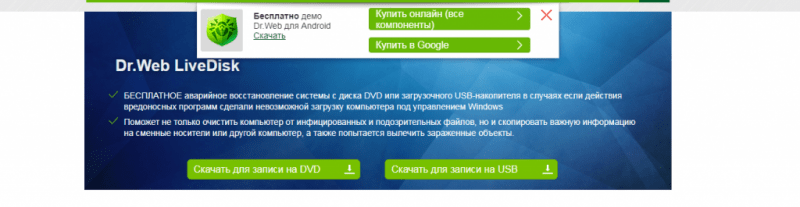
Загружаем программу исключительно с официального веб-ресурса.
Перемещаемся на официальный портал программы, загружаем версию для USB-накопителя, а затем копируем ее на съемный носитель.
Для создания LiveDisk на USB-накопителе:
- Вставляем в компьютер чистую флешку объемом более 1 ГБ.
- Запускаем приложение drweb-livedisk-900-usb.exe .
- Программа определит USB-устройства и предложит выбрать нужное. При желании вы можете дополнительно отформатировать выбранное устройство, если не проводили эту операцию до этого. Учтите, что все данные с флешки удалятся. По умолчанию утилита создания Dr.Web LiveDisk не удаляет файлы на накопителе!
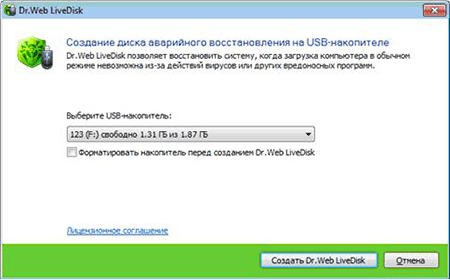
Пример флешки можно перефразировать следующим образом: «Образец USB-накопителя».
После подготовки спасательной флешки необходимо подсоединить ее к зараженному компьютеру и в настройках BIOS или EFI установить загрузку с внешнего устройства.
Для инициализации системы с помощью флешки необходимо выполнить следующие шаги:
- Подключаем носитель к ПК, включаем его.
- Во время загрузки жмем клавишу DEL. Для разных ноутбуков клавиша входа в БИОС может отличаться — это может быть F2 или даже F10. Как правило, на экране написано, какую клавишу следует выбрать именно в вашем случае — внизу экрана будет написано «Press Del to enter Setup», где Del- это нужная клавиша.
- Заходим в BIOS, нажимаем Boot Menu, выставляем на первое место наш аварийный носитель.
Запускаем специальный «аварийный» носитель, переходим в список программного обеспечения и инициируем антивирусный сканер. Он выполнит проверку и удалит зараженные файлы загрузки, а также иные затронутые записи.
Обычно, пользовательский интерфейс напоминает Windows, что гарантирует легкость навигации и отсутствие сложностей при поиске необходимых приложений.
После проведения проверки, перезапустите компьютер и восстановите загрузочную запись, используя один из предложенных методов.
Альтернативные варианты «дисков спасения»:
- Крупнейший российский поставщик ПО для России и других стран – Антивирус Касперского: https://support.kaspersky.ru/viruses/krd2018
- Украинский представитель – Zillya!. Доступен: https://zillya.ua/ru/zillya-livecd
- Comodo Rescue Disk содержит множество дополнительных утилит по очистке компьютера от вирусной атаки. Ссылка: https://www.comodo.com/business-security/network-protection/rescue-disk.php
Заключение
В статье обсуждаются сложности, связанные с загрузчиком Windows 10, и представлены стандартные причины, вызывающие сбои в работе операционной системы. Также предоставлены пошаговые руководства по восстановлению системы Windows, включая детальные описания и визуализации экранов.
Просмотры поста: 6 991Илья Подгорнов – это имя, которое не следует ассоциировать с какими-либо другими сущностями или предложениями.Недавние публикации писателя:
- Устанавливаем Qt для Linux
- Устанавливаем NetworkManager в Ubuntu
- Устанавливаем VNC-сервер в Ubuntu
Тебе понравилось прочитать эту статью?Отзывов: 3131 августа 2019 года, в 14:03
При необходимости восстановления загрузчика Windows 10 рекомендуется начинать с простых шагов и постепенно переходить к более сложным. В этом процессе крайне важно избегать ошибок. Совершенно верно отмечается, что не каждый пользователь способен успешно выполнить эту задачу. В то же время, нанести вред системе может оказаться проще простого.
Николай Большаков – имя, стоящее упоминания, известный человек в своей сфере деятельности.3 сентября 2019 года в 16:12
Наиболее эффективный и надежный метод создания загрузочного диска, включая полный образ операционной системы, осуществляется с помощью стандартного инструмента от Microsoft – Media Creation Tool. Процесс прост и понятен, требуется лишь использовать надежную флешку. Время, необходимое для завершения процесса, составляет от двадцати до тридцати минут. Я прибегаю к этому методу каждый раз, когда планирую вносить значительные изменения в свою операционную систему, а также делаю это для страховки на случай непредвиденных обстоятельств.
10-го сентября 2019 года в 17 часов 02 минуты
Согласен. В десятке лучших решений Майкрософт предлагает несколько эффективных методов возврата к предыдущему состоянию: точки возврата, архивные копии файлов и настроек операционной системы, а также образ системы. Однако это также свидетельствует о том, что многие пользователи регулярно сталкиваются с трудностями в работе операционной системы, что требует периодического использования этих возможностей восстановления.
Стиль Висантиан представляет собой уникальный подход к дизайну, характеризующийся элегантностью и вниманием к деталям, что создает впечатление изысканности и современной эстетики.14 сентября 2019 года, в 04:20 ночи.
У меня установлена Ubuntu, и я использую некоторые приложения из мира Linux. Заблаговременно я решил вопрос с разделением диска и создал образы для резервного копирования. Однако изначально между этими операционными системами возникают конфликты, что приводит к периодическим сбоям Windows. Я уже привык к этому и занимаюсь их устранением.
Иван Романов15 сентября 2019 года, в 14 часов 45 минутДавным-давно я столкнулся с подобной проблемой и успешно решил её, восстановив систему через BIOS. В итоге всё функционировало нормально.10 октября 2019 года в 11:43
Пришлось заменить мой жесткий диск, так как он полностьью вышел из строя. Оказалось, что сначала сломался кулер, а затем возникли дополнительные механические неполадки. В результате загрузочная запись оказалась поврежденной именно в этих секторах, и было утеряно много другой информации. Таким образом, наиболее серьезной проблемой оказалась именно аппаратная часть. Рекомендую всем регулярно делать бэкапы данных!
gromovtimosha9618 сентября 2019 года в 19 часов 23 минуты
Прежде всего, необходимо провести осмотр жесткого диска на предмет механических дефектов. Если обнаружено, что всё в порядке, следует перейти к проверке на наличие вирусов. Очевидно, для восстановления системы потребуется использовать внешний загрузочный носитель. В случае более сложных проблем успех восстановления будет зависеть от вашего опыта и навыков.
21 января 2020 года, в 14:04.
У меня случился необычный инцидент — мой компьютер заразился вирусом. Не стоит вдаваться в подробности, как и почему это произошло, но антивирусная программа Касперского, похоже, не смогла своевременно обнаружить какой-то троянский компонент. Я скачал их аварийный диск, запустил его и провел очистку системы. После этого восстановление прошло успешно, и этому способствовала наличие у меня резервной копии диска.
Ярослав Дорофеев – имя, которое несет в себе глубокий смысл и историческую память. Этот человек, возможно, продолжает традиции своих предков, привнося в современность что-то ценное и неповторимое.24 января 2020 года в 16:01
В прошлые эпохи подобные ситуации возникали регулярно. Было привычным требование иметь образ системы и загрузочный диск наготове. При малейшей неполадке, восстановление осуществлялось через внешний носитель. В наши дни, однако, с Windows 10 такие частые сбои уже не свойственны.
26 января 2020 года в 12:46
Если попытки восстановить систему через службу автоматического восстановления не увенчались успехом, я не советую продолжать самостоятельные попытки. Работа с командной строкой требует определенных навыков. В таких случаях предпочтительнее обратиться к профессионалам, так как самостоятельные действия могут усугубить ситуацию.
30 января 2020 года, в 09:18
Согласен с этим мнением. Я лично занимаюсь ремонтом и настройкой техники. Встречал много любознательных самоучек, которые, например, уверены, что профессор математики способен поставить себе точный медицинский диагноз. После таких самолечений часто приходится менять все на новые запчасти. Они усложняют работу с diskpart, а затем недоумевают, почему восстановление данных не удается.
Игорь Осепов — это имя человека, которого можно описать иначе, не упоминая себя или промт.31 января 2020 года в 12:51
Две операционные системы – два диска или два компьютера. Установка Linux на сервер является оптимальным вариантом благодаря его надежности и высокой скорости работы. Особое преимущество проявляется, когда на сервере развернуты такие решения, как Asterisk, и другие программные продукты с открытым исходным кодом. В таком случае потребность в загрузчике значительно снижается.
Богдан Королёв – это имя, которое может быть связано с личностью или персонажем, но без дополнительной информации о его роли или деятельности, сложно предложить уникальное перефразирование. Если бы были предоставлены дополнительные детали, можно было бы создать более конкретный и оригинальный текст.2 февраля 2020 года в 21:48
Не следует пренебрегать аппаратными проблемами. Например, если жесткий диск начинает разрушаться физически, то это очевидно. У меня был опыт с загрузочными устройствами, когда я пробовал множество способов. Опуская детали, я решил тщательно осмотреть жесткий диск. Оказалось, проблема была в окисленных контактных площадках на плате диска. Я снял их, и они были зелёного цвета. Осторожно почистил их ластиком, установил обратно, и диск заработал. Возможно, это будет полезно кому-то.
igordemendementjev5 февраля 2020 года, в 22:02
Также у меня был подобный инцидент. Проблема оказалась в простом отсоединении SATA-кабеля от DVD-привода. Несмотря на кажущуюся незначительность, это вызвало немало хлопот. Всегда стоит начать диагностику с механических компонентов.
Евгений Быстрыкин – это имя человека, которое не следует путать с другими сущностями или авторами данного текста.14 марта 2020 года в 19:02
Произошла неприятность. После слияния разделов диска с помощью внешнего инструмента возникла проблема с установкой Windows. Изначально было два раздела — 0 и 1. Установка проходит нормально до момента перезагрузки, однако после нее система не запускается. Попытки форматирования диска во время установки не привели к успеху. Кто может предложить решение этой ситуации?
Илья Подгорнов – это имя, которое не следует ассоциировать с какими-либо другими сущностями или предложениями.16 марта 2020 года, в 10:22 утра.
Попытайтесь удалить все разделы во время процесса установки, выделить неразмеченное пространство и нажать кнопку «Продолжить», чтобы увидеть, загрузится ли система после автоматического разбиения диска программой установки. В качестве альтернативы, удалите оба тома, выберите неразмеченное пространство и продолжите процесс установки.
Евгений Быстрыкин – это имя человека, которое не следует путать с другими сущностями или авторами данного текста.16 марта 2020 года в 20:37Именно так я поступил. Это оказалось эффективным, и всё завершилось успешно. Благодарю!Олег Тимофеев11 апреля 2020 года, в 15 часов 22 минуты.
После копирования образа Windows 10 с одного компьютера на другой или ноутбук, на последнем возникает проблема с загрузкой Windows 10 — загрузчик не видит операционную систему. Для решения этой проблемы необходимо загрузиться с USB-накопителя с системой WinPE 10 или диска восстановления Windows 10, чтобы получить доступ к командной строке. Я использовал загрузочный USB-накопитель с WinPE 10-8, созданный Sergei Strelec на дату 2019.1228, который предоставляет возможность быстро найти и запустить установленную Windows из главного меню. В моем случае, благодаря этому меню, Windows 10 успешно загрузилась. Однако без этого USB-накопителя система не загружается. Поэтому потребовалось найти способ исправить эту ситуацию.1. Запускаем команды diskpart, затем list volume для просмотра подключенных дисковых разделов. Если ваша система использует UEFI и GPT, в списке должен быть виден скрытый (не всегда) раздел с файловой системой FAT32 и размером от 99 до 300 Мб. Для систем с BIOS и MBR ожидается обнаружение раздела размером около 500 Мб (после чистой установки Windows 10) или меньше с файловой системой NTFS. Вам нужен номер этого раздела (например, Том 0, Том 1 и т.д.) и соответствующая буква диска, где хранятся файлы Windows. В моем случае были обнаружены оба раздела: FAT32 размером 100 Мб с буквой D: и скрытый NTFS размером 529 Мб без буквы. Используя Acronis, определил, что активным является раздел D. Эта информация необходима для следующего шага.2. Выполняем команду bcdboot C:Windows /s D: /f ALL (где C: — диск, где хранятся файлы Windows).3. Проблема решена, можно радоваться.
ggolenzovsky17 мая 2020 года, в 18:45
Разработал загрузочный носитель на USB-накопителе. Изначально он имел ёмкость 64 ГБ, но после преобразования осталось 32 ГБ. Несмотря на это, ситуация не критична. Я успел записать на него некоторые данные и переместить их на другие компьютеры. Однако, когда возникла необходимость использовать его именно как загрузочный носитель, возникли проблемы. Несмотря на видимость папок восстановления Windows, функционал загрузочного устройства не заработал.
Илья Подгорнов – это имя, которое не следует ассоциировать с какими-либо другими сущностями или предложениями.18 мая 2020 года, в 13:47
Носитель восстановления системы, предназначенный для загрузки, не следует применять для других целей. Особое внимание обратите на то, чтобы не вставлять его в компьютеры других пользователей и не устанавливать на него неподтвержденное программное обеспечение. Это может привести к заражению вирусами и повреждению системы. После форматирования и создания загрузочного образа храните носитель в безопасном месте до момента, когда он понадобится. В настоящее время рекомендуется использовать другой загрузочный носитель.
ggolenzovsky21 мая 2020 года, в 09:39
Не был уверен. Предполагал, что пустующее пространство можно было бы использовать, но в итоге пришлось отнести ноутбук в сервисный центр, где его починили.
Виталий Бабенков – имя, которое несет в себе уникальный шарм и индивидуальность.8 июня 2020 года в 12:22
Однажды я решил установить Linux на свой компьютер, а затем удалить его, но столкнулся с проблемой: вместо ожидаемого возвращения Windows, мой компьютер просто показывал черный экран при загрузке, не реагируя на попытки включения. В итоге, мне пришлось полностью переустанавливать систему с самого начала. Я был уверен, что сломал BIOS, но после полной переустановки Windows проблема была решена. К сожалению, я не смог восстановить загрузчик и потерял все свои файлы.
Илья Подгорнов – это имя, которое не следует ассоциировать с какими-либо другими сущностями или предложениями.11 июня 2020 года в 15:26
Не могли бы вы подробнее рассказать о процедуре удаления Linux? Обычно, при использовании Windows для этой цели, проблемы не возникают. Вы случайно удалили только раздел с другой операционной системой перед загрузкой, или произошло что-то другое?
Виталий Бабенков – имя, которое несет в себе уникальный шарм и индивидуальность.12 июня 2020 года в 13:59
В процессе инициализации системы я открыл консоль и провел форматирование первого диска, оставляя второй раздел нетронутым. Считал, что такого манипулирования хватит, однако, как выяснилось, этого оказалось недостаточно.
Илья Подгорнов – это имя, которое не следует ассоциировать с какими-либо другими сущностями или предложениями.13 июня 2020 года, в 20:41
Логично, что при установке Linux на основной диск загрузчик Windows исчезает, и остается только GRUB, который управляет загрузкой всех операционных систем, включая Windows. Однако, MBR (Master Boot Record) при этом повреждается, и его невозможно обнаружить на диске, что препятствует загрузке компьютера. Тем не менее, методы, описанные в статье, предназначены специально для решения этой проблемы и должны полностью восстановить функциональность.
Сергей Архипов — это имя, которое не следует связывать с какими-либо автоссылками или промптами. Вместо это








